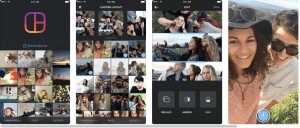De siger, at et billede er mere end tusind ord værd. Nå, en fotocollage er ti tusinde ord værd! Og ja, du kan lave en fotocollage direkte på din iPhone, hvilket er fedt.
Fotocollager er en fantastisk måde at dele mere end ét billede i et enkelt opslag eller dele en historie. Der er hundredvis af mulige situationer eller scenarier, hvor du vil oprette og dele en collage.
Måske har du lige fået en ny hvalp, eller lige har fået en række nye outfits, du gerne vil vise frem til dine venner, eller måske er det dit barns fødselsdag. En fotocollage er en fantastisk måde at vise folk, hvad du er begejstret for lige nu.
Selvom iPhone ikke har en indbygget funktion, der lader dig lave en fotocollage, er der selvfølgelig en app til det. Nå, mere som om der er snesevis af apps til det.
Indholdsfortegnelse
Hvad er den bedste fotokollage-app til iPhone?
Med snesevis af apps til at lave en fotocollage med din iPhone, kan det være svært at vælge, hvilken du skal bruge.
Vi her hos TechJunkie kan hjælpe ved at indsnævre vores valg til de fire nedenfor under hensyntagen til følgende egenskaber, som vi synes er vigtige:
- Seneste opdateringer til appen: Mange fotocollage-apps er blevet forladt, og fungerer ikke godt med billeder taget på iPhone 7 eller nyere.
- Høje stjernebedømmelser: De apps, der er anført nedenfor, har en gennemsnitlig stjernebedømmelse i appbutikken på 4+.
- Et højt antal stjernebedømmelser: De bedste apps har mange brugere, så vi rangerede baseret på antallet af stjernebedømmelser, hver af disse apps havde modtaget, hvilket betyder, at mange mennesker har brugt og bedømt alle disse tre apps.
- Gratis app-funktionalitet: Fotocollage-apps til iPhone kan være dyre, både at købe og, efter at du har købt den, at købe yderligere funktionalitet gennem køb i appen.
- Forskellige fotocollage-layouts: iPhone-fotocollage-apps anført nedenfor kommer med snesevis eller hundredvis af øjenbehagelige muligheder for at lægge dine billeder ud, hvilket sikrer, at du kan finde en, der passer til dine billedmål.
PhotoGrid Photo & Collage Maker
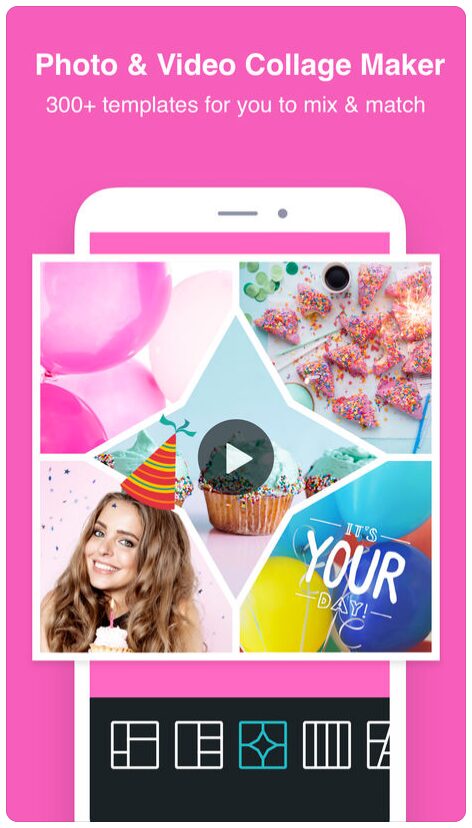
PhotoGrid er en video- og billedcollage-skaber og en fotoeditor. Med titusindvis af millioner af brugere er PhotoGrid et af de bedste valg, hvis du ønsker at lave fotocollager på iPhone.
PhotoGrid-appen kommer fyldt med over 300 forskellige layouts, så du vil aldrig løbe tør for måder at kombinere dine billeder på på fantastiske måder, der vil imponere dit publikum.

Der er også et par forskellige redigeringsværktøjer i appen, som kan gøre billederne i din collage endnu bedre. Appen har også en række klistermærker, baggrunde og skrifttyper til at dekorere dine collager.
Endelig er denne populære app helt gratis!
Hvis du er en Instajunkie, er PhotoGrid appen for dig. Den kommer forudindlæst med fotocollageskabeloner til det berygtede 1:1 Instagram-forhold samt 16:9 til at lave perfekte Instagram Story-collager.
Billed collage
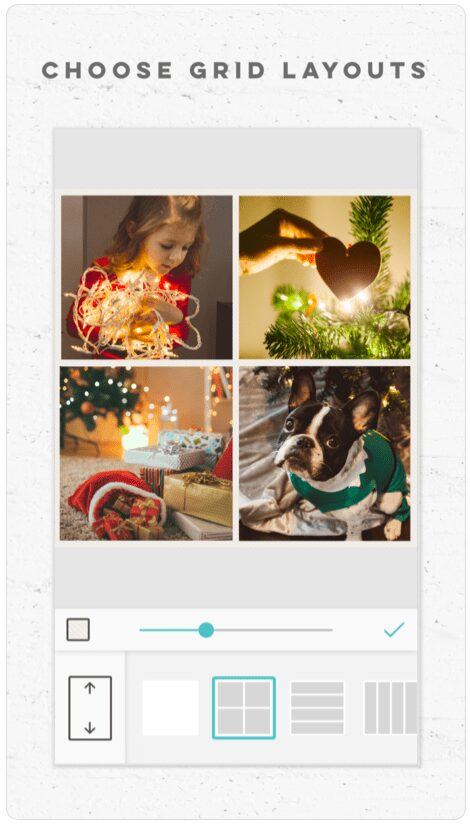
Hvis du vil have en af de mest velfungerende fotocollage-apps til iPhone, så Billed collage er appen for dig. Over 190 millioner mennesker har brugt denne billedcollage-app til at skabe fantastiske grupperinger af deres yndlingsbilleder.
Pic Collage indeholder en række skabeloner, måder at dekorere din collage på, tilføje tekst, berøringsbevægelser og mere. Appen har også et rent design og er meget enkel at bruge. Pic Collage gør det også nemt at dele dine collager på forskellige sociale mediekonti.
Den eneste ulempe er, at Pic Collage ikke er helt gratis. Hvis du vil have adgang til avancerede funktioner eller vil fjerne vandmærket fra dine billeder, skal du betale $4,99/måned abonnementsgebyret, hvilket ikke er dårligt for en kvalitetsapp.
Fotocollage af Collageable
Hvis du søger efter “fotocollage” i App Store, får du en masse resultater. Find appen lavet af “Collageable”.
Fotocollage indeholder hundredvis af collage-layouts, rammer, klistermærker og kropsfiltre for at få dine billeder til at se så godt ud som muligt.
Instagrams layout til at lave en fotocollage på din iPhone
Layoutet er nemt at bruge og fungerer selvfølgelig godt sammen med Instagram. Sådan laver du en fotocollage ved hjælp af Layout af Instagram på din iPhone.
Tips til at lave en fotocollage på din iPhone
Når du bruger disse apps, skal du huske på, at en fotocollage ikke bare er en flok tilfældige billeder, der hænger sammen. I stedet skal billederne hjælpe dig med at fortælle en historie eller demonstrere et bestemt tema.
For de bedste resultater skal du huske disse tips til at lave en enestående fotocollage, som folk vil elske:
- Brug burst-tilstand til at tage en sekvens af billeder, og brug derefter disse billeder til collagen.
- Fortæl en historie fra start til slut ved at bruge din fotocollage som lærred til din historie.
- Vælg billeder, der alle har samme farve eller tekstur til din fotocollage.
- Bland nærbilleder med fjerne scener for at give seeren en følelse af kontrast.
Mens de tre fotocollage-apps er gode valg, er der masser af flere derude, som du kan prøve, hvis du ønsker det.
De har alle forskellige funktioner og muligheder, så find den, du bedst kan lide, og rul med den. De fleste er gratis eller meget overkommelige, så det er nemt at skifte dem eller prøve et par forskellige – og forhåbentlig ender du med et par fantastiske fotocollager i processen.
Ofte stillede spørgsmål
Kan jeg lave en collage uden at bruge tredjepartsapps?
Desværre tilbyder iOS ikke en indbygget fotocollagefunktion i appens redigeringsfunktioner. Det betyder, at du skal bruge et tredjepartsprogram for at lave collagen.
Hvordan slipper jeg af med vandmærker efter redigering?
Når du har oprettet din collage, skal du trykke på download-knappen for at gemme billedet på din telefon eller dele det med en anden app som Instagram. Du bemærker muligvis, at udviklerne af den applikation, du brugte, tilføjede et vandmærke. u003cbru003eu003cbru003e Grundlæggende koster appudvikling penge, og derfor er vandmærker inkluderet for at trække andre mennesker til den app, du brugte. I denne situation er de nyttige. Men nogle gange kan vandmærker skjule dit billede og dit design. Den eneste løsning på dette er at tage et skærmbillede af din færdige collage, mens den stadig er i editoren. Så kan du uploade skærmbilledet efter at have beskåret det. u003cbru003eu003cbru003e Vi anbefaler dog, at du forlader vandmærket, hvis dine venner vil vide, hvilken collage-app du brugte, så de kan bruge den til.